Comment utiliser l'Enregistreur d'Appels pour des Téléphones Android
Nov 06, 2025 • Déposé à: Solution de Miroir l'écran Téléphone • Des solutions éprouvées
- Pourquoi et Quand vous avez besoin d'un Enregistreur d'Appels pour des Téléphones Android
- Comment Enregistrer un Appel Téléphonique sur votre Téléphone Android
- Remarques sur l'Utilisation d'un Enregistreur d'Appels
Partie 1: Pourquoi et Quand vous avez besoin d'un Enregistreur d'Appels pour des Téléphones Android
Avez-vous déjà souhaité que vous puissiez enregistrer un appel? Peut-être vous êtes formé par téléphone et vous avez besoin d'écouter les choses qui sont dites encore et encore. Aussi, vous avez besoin peut-être d'obtenir enregistré une entrevue sur le téléphone parce que vous voulez la revoir plus tard. Parfois, un enregistreur d'appels peut être utile. Donc, avoir un enregistreur d'appels pour Android installé sur votre téléphone est nécessaire de nos jours.
Il y a plusieurs façons d'enregistrer un appel sur votre Android. Nous utiliserons Automatic Call Recorder dans cet article pour vous montrer comment l'application fonctionne et comment est effectué le processus d'enregistrement. Nous utilisons cette application spécifique car certaines autres applications ne parviennent pas à enregistrer un appel téléphonique correctement, soit parce qu'ils n'inscrivent rien, soit qu'ils enregistrent juste un côté de l'appel afin que l'utilisateur ait besoin d'activer le mode haut-parleur qui va évidemment affecter la qualité.
Partie 2: Comment Enregistrer un Appel Téléphonique sur votre Téléphone Android
Automatic Call Recorder est l'une des meilleures applications de Google Play qui vous permet d'enregistrer tout appel entrant ou sortant. Il démarre automatiquement une fois l'application est installée. Il est facile à utiliser et a une note très élevée sur Google Play. C'est pourquoi nous utilisons Automatic Call Recorder dans ce didacticiel et on le recommande.
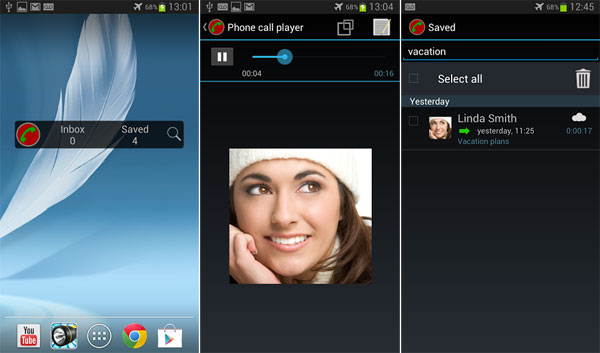
Téléchargez et installez une version d'essai d'un enregistreur d'appels pour Android depuis Google Play. L'application mentionnée ci-dessus n'est pas la seule option. Il y a mille applications que vous pouvez utiliser. Pour mieux comprendre les étapes mentionnées, configurez un appel simulé avec deux téléphones.
Étape 1: Comme l'indique le nom de l'application, il démarrera automatiquement l'enregistrement de vos appels une fois l'application est installée. Ainsi, nous vous suggérons de configurer un appel simulé entre votre Android (celui sur lequel vous avez votre enregistreur d'appels pour Android installé) et un autre smartphone ou un téléphone fixe. Pendant ce temps, mettez l'autre téléphone à l'autre côté de la maison et commencez l'appel. N'oubliez pas de parler calmement sur votre Android car vous ne voulez pas que votre voix atteigne l'autre côté.
Étape 2: Déconnectez l'appel et jouez la voix. Il est très probable que vous n'entendiez rien ou vous entendez seulement une partie de la conversation. Nous ne pouvons pas supposer que l'application est mauvaise et ne fonctionne pas comme elle le devrait. Vérifiez donc les caractéristiques et les options disponibles, comme indiqué ci-dessous.
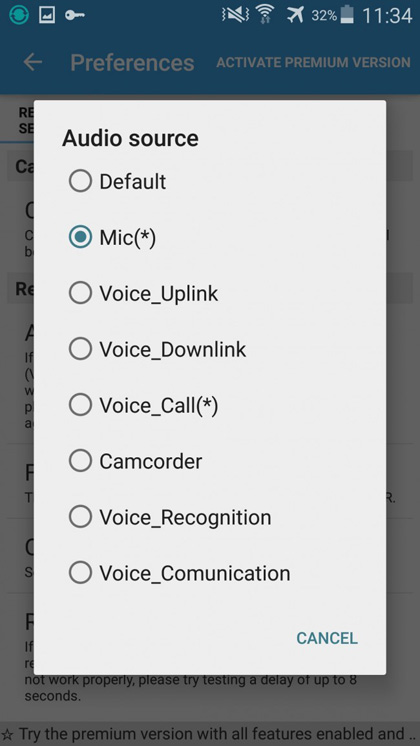
Bien sûr, la boîte ci-dessus sera différente dans des différentes applications. Mais les applications utiles ont généralement les options disponibles. Nous vous recommandons de vérifier les paramètres de chaque application que vous avez installée. Notez que chaque bonne application ne proposera pas moins de 8 formats et réglages d'enregistrement. Nous vous suggérons également de jeter un oeil aux paramètres de l'application que vous utilisez avant de la désinstaller.
Les paramètres par défaut ont été définis sur: Mic(*).. Mais dès que nous avons modifié les paramètres àAppel vocal, tout a commencé à changer et l'application a commencé à fonctionner parfaitement.
Une application peut être extrêmement utile à un utilisateur alors qu'elle est complètement inutile à un autre. Et malheureusement, la seule façon de trouver l'application parfaite est de tester chaque application.
Partie 3: Remarques sur l'Utilisation d'un Enregistreur d'Appels
Tant d'applications utilisent des formats 3GP et AMR pour enregistrer un appel téléphonique qui est parfois gênant puisque ces formats ne sont pas beaucoup utilisés. Mais les bonnes applications qui fonctionnent généralement bien, offrent plus de formats tels que mp3. Pour être sûr, jetez un oeil aux Paramètres d'Enregistrement, particulièrement auFormat de Fichier comme indiqué ci-dessous.
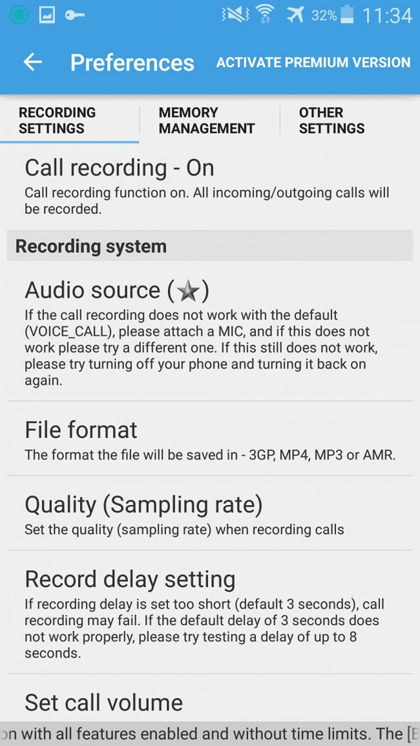
Vous devez être conscient qu'avoir un enregistreur d'appels pour Android installé sur votre téléphone nécessite beaucoup d'espace car il enregistre et stocke habituellement tout appel qui est fait. Ainsi, la gestion de votre espace libre est l'une des choses les plus importantes à retenir, surtout si votre téléphone n'a pas beaucoup de stockage ou si vous avez beaucoup d'applications, de photos, de vidéos et d'audios sur votre appareil. La meilleure façon d'éviter que votre téléphone ne se remplisse de fichiers audio est en utilisant l'un des services en nuage, comme Dropbox, et en supprimant les fichiers dès que le processus de stockage est terminé. Vous êtes certainement conscient de ce que fait Dropbox. L'autre application tierce que vous pouvez utiliser est DropSync. C'est une application puissante qui fait la même chose que Dropbox et possède d'autres fonctions que nous ne voyons pas dans Dropbox. Encore une fois, nous recommandons cette application. Mais cela ne signifie pas nécessairement que vous devez utiliser celui-ci. Il y a mille applications comme celle-là, mais nous avons testé celle-ci.
Après avoir installé l'application, vous pouvez choisir votre emplacement préféré pour enregistrer les fichiers. Définissez le même emplacement que l'enregistreur d'appels pour Android utilise pour stocker les fichiers, car le travail avec l'application sera beaucoup plus facile. Ensuite, choisissez le dossier pour stocker les enregistrements dans Dropbox. N'oubliez pas de télécharger puis de supprimer vos fichiers car vous ne voulez pas que votre téléphone soit rempli d'enregistrements!
Il y a encore des choses que vous devez savoir. Par exemple, l'enregistrement d'un appel téléphonique n'est pas autorisé dans certains pays/zones. Nous ne sommes pas responsables de toute utilisation dans ces pays. Bien que dans certaines régions, faire savoir la personne que vous enregistrez l'appel est suffisant, dans d'autres, c'est toujours contre la loi.
Le problème suivant est que, même si vous avez la permission d'enregistrer un appel vocal, il peut être difficile de trouver la bonne application et vous devez rechercher et rechercher jusqu'à trouver la bonne.
Toutes les étapes mentionnées prendront du temps. Mais il vaut vraiment la peine une fois que vous avez besoin de l'enregistreur d'appels pour Android! Non seulement il en vaut la peine, mais il sera disponible quand vous le voulez. Parce que les enregistrements seront stockés sur Dropbox et donc vous pouvez y accéder à tout moment, même sur votre PC et d'autres dispositifs.
MirrorGo Android Recorder
Mettez en miroir votre appareil Android à votre ordinateur!
- Lancez les Jeux pour Android sur votre ordinateur avec votre Clavier et votre Souris pour un meilleur contrôle.
- Envoyez et recevez messages à l'aide du clavier de votre ordinateur, y compris SMS, WhatsApp, Facebook, etc.
- Affichez plusieurs notifications simultanément sans décrocher votre téléphone.
- Utilisez les applications Android sur votre PC pour une expérience plein écran.
- Enregistrez votre jeu classique.
- Faites un Capture d'Écran à des points cruciaux.
- Partagez des mouvements secrets et enseignez le jeu des niveaux suivants.
Enregistreurs d'Ecran
- 1. Enregistreurs d'Ecran Android
- Enregistrer l'Ecran Android sur PC
- Enregistreur d'Écran Secret sous Windows 10
- Enregistreur d'Appels pour des Téléphones Android
- Enregistreurs d'Appel Android Gratuits
- 10 Meilleur Enregistreurs de Vidéo pour des Téléphones Android
- 2 Enregistreurs d'Ecran iPhone




















Blandine Moreau
staff Rédacteur